最近、あちこちのブログでおしゃれなアイキャッチを見かけるようになりました。
それは近年のサービス、Canva(キャンバ)を使って作られているデザインが多いです。
Canvaは
・YouTubeバナー・サムネイル
・インスタグラム投稿
・名刺
・ポスター・フライヤー
・ロゴ
・資料作成
といった方面で専門知識が必要なデザインを、初心者でもとっかかりやすく、かんたんに作ることに特化したサービスです。
今回は、Canvaの有料版サービスである、Canva Pro(キャンバプロ)について紹介します。![]()
Canva無料版と、Canva Proの違い
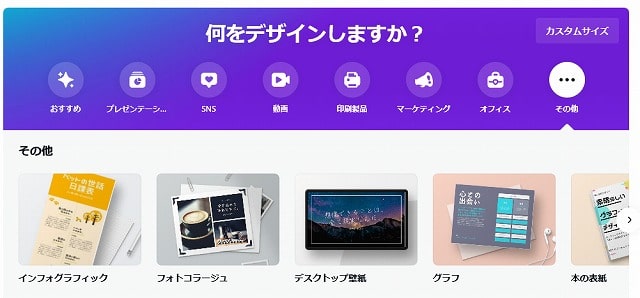
Canvaの無料版と、Canva Proは何が違うのでしょうか?
Canvaは基本機能を無料で使うことができます。
あまりこだわりがない方などは無料のサービスでも使いこなせそうです。
しかし、写真や画像数が思ったより少ない、ストレージが5GBしかないなど、いくつかの制限はあります。
それに対し、CanvaProは以下のような機能を使うことができます。
CanvaProでできること
・画像などの素材数が増える
・独自フォントをアップロードすることが可能
・ワンクリックで背景透過
・どんなフォーマットでも、リサイズ可能
・ブランドキットで統一したデザイン
・素材・デザインを管理するフォルダ
・100GBのストレージ
・SNSへの予約投稿が可能
そして私もCanvaProを使ってみましたが、これはなかなか便利!と思えるものがいくつかありました。
たとえば、ブログに画像をアップするのに、いくつかの工程が必要です。
1.画像を探す
2.画像を編集・加工する(アイキャッチに文面をいれるなど)
3.サイズを変更する
4.圧縮する
5.画像をブログにアップする
私はこれらの工程をするのに、複数のサービスやツールを使っています。
しかしCanva Proを使ってみたら、1~3の工程をまとめることができたんです!
こういうのって、時間短縮になって便利だなーと実感しました。
ちなみに、インスタ投稿している人は、画像編集から投稿までをCanva内でできちゃうのでおすすめです!
Canva Proのおすすめポイント
Canva Proのどのあたりがおすすめ?という点をまとめました。
素材が増える
Canva無料版では写真画像が20万枚使えるのに対し、CanvaProでは7,500万枚の写真、イラスト、動画素材を利用することができます。
無料版の20万枚でも十分と思えるじゃないですか?
意外に自分のイメージしているものって見当たらないんですよ。
CanvaProではたくさんあるので、なかなか見つからない・・・といった問題が解決できます。
どんなフォーマットにもリサイズできる
ブログ用に作ったけど、やっぱりインスタ用のサイズにしたい!というときありませんか?
そんなときにはCanvaProでは「マジックリサイズ」という画像をリサイズできる機能があるんです。
インスタ、Pinterest、Facebook、YouTubeなどのサムネイルなど、簡単に他のサイズに変換できちゃいます。
こういったリサイズができるサイトやアプリってなかなかないんですよね・・・。
なんとなーくでサイズを変更すると、「思っていたのと違う・・・」となりかねないです。
自力でやると、ツールをいれたり、細かい設定の知識が必要になります。
Canva Proではそういった面倒な手間を一切省いて、一発で変更できるので便利ですよ。![]()
背景除去
写真を撮ったけど、背景がいまいち・・・、おしゃれな背景にしたい!というときありませんか?
そんなときはワンクリックで背景除去ができます。
たとえば、こんな写真。後ろの背景を消したい・・・というとき。

写真をCanvaProにアップします。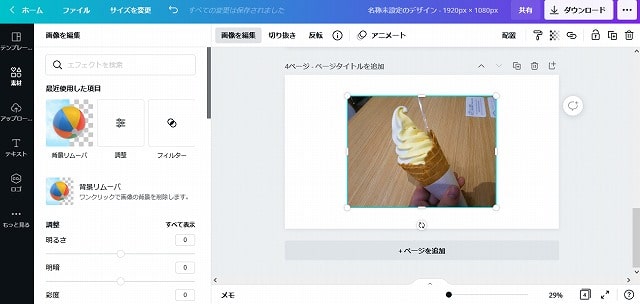
「背景リムーバ」をクリックします。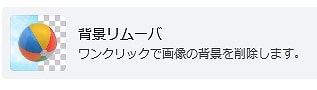
数秒で、背景が取れました!
CanvaProにある素材を背景にしてみました。
この流れで約5分くらい(素材選びに時間がかかってしまいました)。
かなりスムーズです・・・!
SNSへの予約投稿ができる
Canva無料版ではSNSやメール、Slackなどには直接投稿できます。
しかし、予約投稿はできません。
インスタやTwitterなどのSNSで、よく閲覧される時間帯は
・平日朝の7-8時
・昼の12-13時
・夜の20-22時
と言われています。
この時間帯に予約投稿したい場合はと良いですが、Canva Proでは予約投稿ができます。
Canva × SNSを使っている人は、ぜひProにアップグレードすることをおすすめします。
チームでデザインを共同作成・編集したい
いきなりCanva Proに登録するのではなく、30日間の無料トライアルを最大5人で試すことができます。
また、デザインをリアルタイムで共同編集できるので、割り振られている部分だけに集中することができます。
Canva Proの料金はいくら?
Canva Proの料金ですが、月額1,500円で最大5人までCanva Proを利用できます(6人目からは、1人あたり月額800円)。
ただし、ウェブブラウザでの登録時のみ適用されるため、モバイルアプリで登録した場合には、料金が異なる場合があります。
Canva Proを安く使うには?
Canva Proを安く使うには、「年払い」にすることです。
通常の毎月払いでは、月額1,500円ですが、年払いでは1年で12,000円(ひと月あたり1,000円)になります。
無料お試し期間も設けられているので、試してみてから有料にするかどうかを吟味してみてはいかがでしょうか。![]()
Canva Proのまとめ
Canva Proについて紹介しました。
こういったサービスがあると、作業が大幅に減って時短につながるのでいいですね。
